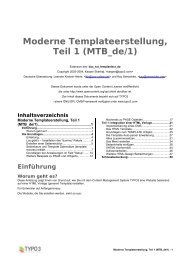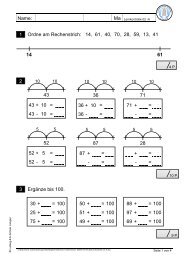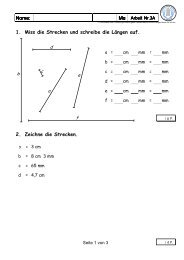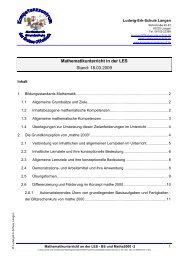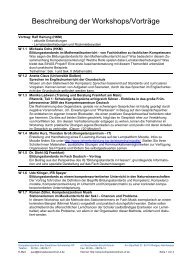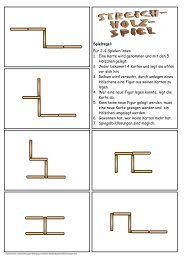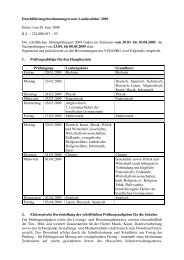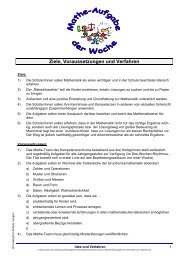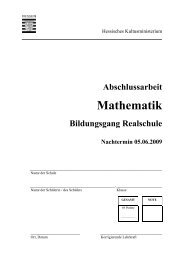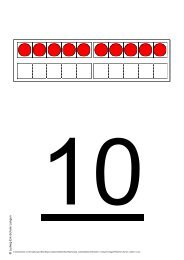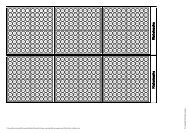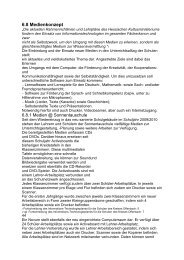Blitzrechnen am Computer - Kompetenzzentrum IT
Blitzrechnen am Computer - Kompetenzzentrum IT
Blitzrechnen am Computer - Kompetenzzentrum IT
Sie wollen auch ein ePaper? Erhöhen Sie die Reichweite Ihrer Titel.
YUMPU macht aus Druck-PDFs automatisch weboptimierte ePaper, die Google liebt.
<strong>Blitzrechnen</strong> <strong>am</strong> <strong>Computer</strong><br />
1. Üben und Testdurchführung als „Schüler“<br />
Am PC / Ins LES-Netzwerk einloggen unter N<strong>am</strong>en und mit Kennwort.<br />
Blitzrechenprogr<strong>am</strong>m mit Doppelklick aufrufen.<br />
Projekt „Schüler mit Internet“ wählen.<br />
Suchen der „Klasse“ im oberen gelben Feld und markieren.<br />
Suchen des „Schülern<strong>am</strong>ens“ im unteren gelben Feld, markieren<br />
und „Blitz“ anklicken.<br />
Im Kugeldreieck den Teil der Blitzrechenübungen aussuchen (heute Teil 1) und anklicken.<br />
Im nächsten Kugeldreieck die Übung aussuchen und anklicken.<br />
© Ludwig-Erk-Schule Langen<br />
C:\Dokumente und Einstellungen\Max\Eigene Dateien\Fortbildung\FB-KomZen -Lernsoftware\<strong>Blitzrechnen</strong> - L-Anleitung.doc<br />
Seite 1 von 4
<strong>Blitzrechnen</strong> <strong>am</strong> <strong>Computer</strong><br />
Wenn die Enter-Taste<br />
blinkt, ist das Progr<strong>am</strong>m startbereit. „Enter-Taste“ drücken<br />
oder anklicken. Ergebnis in Lösungsfenster eingeben. Durch drücken der<br />
„Enter-Taste“ (Tastatur) die Eingabe bestätigen.<br />
Teilweise gibt es die Übungen auf zwei Ebenen - mit Bilddarstellung (1) und nur auf<br />
Zahlenebene (2).<br />
1<br />
2<br />
Wenn eine Seite bearbeitet ist, wird die neue durch die „Enter-Taste“ oder mit<br />
aufgerufen. Die Serie ist beendet, wenn die Igel kommen.<br />
Neue Stufe aussuchen, d.h. auf nächstes Klötzchen (unten Mitte) klicken.<br />
Am Ende für Test auf<br />
klicken. Achtung: Die Aufgaben im Test sind nur auf<br />
Zahlenebene, die Zeit läuft und es gibt beim Test keine Rückmeldung bei Fehlern!<br />
Die Auswahl einer neuen Übung wird durch klicken auf<br />
Verfahren wie oben<br />
unten links ermöglicht.<br />
© Ludwig-Erk-Schule Langen<br />
C:\Dokumente und Einstellungen\Max\Eigene Dateien\Fortbildung\FB-KomZen -Lernsoftware\<strong>Blitzrechnen</strong> - L-Anleitung.doc<br />
Seite 2 von 4
<strong>Blitzrechnen</strong> <strong>am</strong> <strong>Computer</strong><br />
2. Lehrer-Login und Kontrolle des Testergebnisses<br />
Blitzrechenprogr<strong>am</strong>m aufrufen (s. oben).<br />
Button unten links „Lehrer-Login“ anklicken.<br />
Als „Blitzrechen-Passwort“ „password“ eingeben.<br />
Lehrern<strong>am</strong>e wählen (z.B. „Z01“), Blitz<br />
klicken.<br />
Das „persönliche Passwort“ eingeben (bei den Z01-Z16-Lehrer/innen bleibt das Passwort-Feld<br />
leer) - ansonsten ist es der Lehrer/innen-N<strong>am</strong>e.<br />
Klasse bzw. Übungsgruppe anklicken, dann unten rechts den Button<br />
anklicken.<br />
Den Teil anklicken, in dem der Test gemacht wurde (z.B. Teil 1)<br />
© Ludwig-Erk-Schule Langen<br />
C:\Dokumente und Einstellungen\Max\Eigene Dateien\Fortbildung\FB-KomZen -Lernsoftware\<strong>Blitzrechnen</strong> - L-Anleitung.doc<br />
Seite 3 von 4
<strong>Blitzrechnen</strong> <strong>am</strong> <strong>Computer</strong><br />
Die Schülern<strong>am</strong>en erscheinen <strong>am</strong> linken Rand (Rechenleistung in % erscheint als Balkendiagr<strong>am</strong>m<br />
bei den Kindern, die den Ges<strong>am</strong>ttest aller Übungen eines Teils gemacht<br />
haben).<br />
Schülern<strong>am</strong>en anklicken, dann erscheint eine Ergebnis-Übersicht über alle Blitzrechentests,<br />
die dieser Schüler durchgeführt hat.<br />
3. Anlegen der Klassenliste<br />
Mit Button „Lehrer-Login“ hineingehen (s. oben).<br />
Klasse/n bzw. Lerngruppe/n der betreffenden Lehrkraft erscheint/ erscheinen.<br />
Schülerliste erstellen unter „Schüler hinzufügen“ (1), N<strong>am</strong>ensänderung unter „Schüler<br />
bearbeiten“ (2) und Schülern<strong>am</strong>e entfernen unter „Schüler löschen“ (3).<br />
1 2 3<br />
© Ludwig-Erk-Schule Langen<br />
C:\Dokumente und Einstellungen\Max\Eigene Dateien\Fortbildung\FB-KomZen -Lernsoftware\<strong>Blitzrechnen</strong> - L-Anleitung.doc<br />
Seite 4 von 4